Come rimuovere Nin9 ransomware e recuperare file crittografati
Suggerimenti per eliminare Nin9 ransomware e ripristinare i file
Nin9 ransomware è un’infezione mortale del computer del gruppo ransomware Xorist. Ha la funzione di blocco dei dati. Codifica tutti i file memorizzati, rendendo gli utenti inaccessibili fino a quando non viene pagata una tassa di riscatto. I file crittografati riceveranno l’estensione .nin9. Ad esempio, un file denominato “1.jpg” in “1.jpg.nin9”, “2.jpg” in “2.jpg.nin9” e così via. Dopo che il processo di crittografia dei file è completo, il ransomware rilascia il file di testo “COME DECRITTARE I FILE.txt” e rilascia un messaggio pop-up e cambia lo sfondo del desktop.
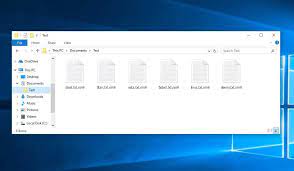
Le note di riscatto forniscono presunte istruzioni agli utenti su come eseguire la decrittazione dei file. In base a ciò, il ripristino dei file richiede uno strumento / chiave di decrittazione univoco e i criminali dietro Nin9 ransomware sono le uniche persone che possono fornire questo strumento. Sfortunatamente, questo è vero che esiste una tale chiave che è necessaria per sbloccare la chiave crittografata e ovviamente i truffatori sono le uniche persone che hanno questo strumento memorizzato sul loro server remoto. In genere, gli sviluppatori di ransomware chiedono agli utenti di contattarli, trasferire la somma richiesta e quindi attendere che lo strumento di decrittazione la riceva.
Tuttavia, nel caso di infezione Nin9 ransomware, gli utenti non troveranno alcuna opzione attraverso la quale stabilire il contatto. Ciò significa che il malware è nella sua fase iniziale. Tuttavia, anche quando ci sono determinate informazioni di contatto sotto forma di indirizzo e-mail o qualsiasi altro mezzo, eviti di contattare / pagare ai criminali. Queste persone non ti forniranno mai lo strumento di decrittazione anche se soddisfi tutte le loro richieste. In tal caso, l’opzione migliore è rimuovere Nin9 ransomware e ripristinare i file utilizzando i backup esistenti. La rimozione del malware è necessaria per impedire un’ulteriore crittografia dei file. Troverai una guida completa su come eseguire la rimozione del ransomware appena sotto il post.
Come recuperare i file crittografati?
Il processo di rimozione di Nin9 ransomware non farà nulla per i file già crittografati. Per recuperare i file, puoi utilizzare i backup esistenti. Questo potrebbe essere sotto forma di dati memorizzati su unità USB o servizi cloud. Il problema principale sorge quando gli utenti non dispongono di tale opzione di backup disponibile. Questo è il motivo per cui gli esperti di sicurezza consigliano sempre di avere un backup di tutti i dati cruciali salvati sul computer. Ma, anche quando i backup non sono disponibili, ci sono abbastanza due possibili opzioni per il ripristino dei file: la prima è usare le copie shadow, i backup creati automaticamente dal sistema operativo. Di seguito troverai la guida completa su come recuperare i file utilizzando le copie shadow. Un’altra opzione è quella di utilizzare strumenti di recupero dati di terze parti che affermano di fornire l’accesso al sistema a file danneggiati, corrotti, cancellati e alterati.
In che modo Nin9 ransomware si è infiltrato nel mio computer?
Di solito, ransomware e altri malware dannosi utilizzano e-mail di phishing, trojan, fonti discutibili, canali per il download di file e programmi, falsi aggiornamenti software e strumenti di attivazione software non ufficiali. È normale che i truffatori inviino e-mail di spam con file dannosi o collegamenti a siti Web al loro interno. Lo scopo principale di tali e-mail è indurre le persone a scaricare / aprire file dannosi che possono essere progettati per infettare il computer con malware. I destinatari infettano i loro sistemi quando aprono i documenti MS Office dannosi, i file JavaScript, gli eseguibili e gli archivi presentati e così via. I trojan sono malware dannosi progettati appositamente per causare infezioni a catena su sistemi già infetti.
Pagine di download freeware, siti di hosting di file gratuiti, siti Web non ufficiali, downloader di terze parti, reti p2p ed ecc. Gli utenti infettano i loro sistemi quando aprono file dannosi quando aprono file dannosi che hanno scaricato utilizzando tali origini. I file dannosi sembrano legittimi e innocui. I primi esempi sono falsi aggiornamenti software e strumenti di cracking. Strumenti di aggiornamento software falsi sfruttano bug / difetti di software obsoleto o scaricando direttamente malware invece di fornire aggiornamenti. Gli strumenti di attivazione del software non ufficiali causano l’infezione del sistema aggirando presumibilmente le chiavi di attivazione per il software a pagamento.
Testo presentato nel desktop di Nin9 ransomware:
SEI STATO HACKERATO DA:
9’S VIRUS 1.0
Cosa posso fare per risolvere questo problema?
Niente LEL hai fregato LMAO
Testo presentato nel file di testo di Nin9 ransomware e nella finestra pop-up:
Congratulazioni! Sei stato violato da 9’S VIRUS 1.0
RICEVI LMAO RISCATTO!
NON RIPRENDI I TUOI FILE …
NESSUN PAGAMENTO
NESSUNA DECISIONE
Dite solo addio ai vostri file, idiota.
~ Il tuo amico, 9
Come prevenire l’infezione da ransomware?
Programmi e file devono essere sempre scaricati / installati da siti Web ufficiali e collegamenti diretti. Altre fonti come reti p2p, siti di hosting di file gratuiti e downloader / installatori di terze parti possono essere e spesso vengono utilizzate per distribuire malware. Tutte le app installate devono essere sempre aggiornate / attivate utilizzando gli strumenti / le funzioni degli sviluppatori di software ufficiali. La maggior parte degli strumenti di attivazione e degli aggiornamenti software non ufficiali sono progettati per distribuire malware. Inoltre, non è legale attivare il software utilizzando strumenti di terze parti e utilizzare software piratato. Anche allegati e collegamenti a siti Web presentati su qualsiasi e-mail ricevuta da fonti sconosciute non dovrebbero mai essere aperti. Inoltre, il sistema dovrebbe avere uno strumento antivirus affidabile installato che fornisca un’adeguata protezione del PC.
Offerta speciale
Nin9 ransomware può essere una inquietante infezione del computer che può riguadagnare la sua presenza ancora e ancora mentre mantiene i suoi file nascosti sui computer. Per ottenere una rimozione senza problemi di questo malware, ti consigliamo di provare con un potente scanner antimalware Spyhunter per verificare se il programma può aiutarti a sbarazzarti di questo virus.
Assicurati di leggere l’EULA, i criteri di valutazione delle minacce e l’informativa sulla privacy di SpyHunter. Lo scanner gratuito di Spyhunter ha scaricato solo scansioni e rileva minacce attuali dai computer e può anche rimuoverle una volta, tuttavia è necessario wiat per le prossime 48 ore. Se intendi rimuovere immediatamente i rilevati rilevati, dovrai acquistare la versione della sua licenza che attiverà completamente il software.
Offerta di recupero dati
Ti consigliamo di scegliere i file di backup creati di recente per ripristinare i file crittografati, tuttavia nel caso in cui non si disponga di tali backup, è possibile provare uno strumento di recupero dati per verificare se è possibile ripristinare i dati persi.
Dettagli e guida dell’utente di Antimalware
Clicca qui per Windows
Clicca qui per Mac
Passaggio 1: rimuovere Nin9 ransomware tramite “Modalità provvisoria con rete”
Passaggio 2: eliminare Nin9 ransomware utilizzando “Ripristino configurazione di sistema”
Passaggio 1: rimuovere Nin9 ransomware tramite “Modalità provvisoria con rete”
Per utenti di Windows XP e Windows 7: avviare il PC in “Modalità provvisoria”. Fare clic sull’opzione “Start” e premere continuamente F8 durante il processo di avvio fino a quando il menu “Opzione avanzata di Windows” appare sullo schermo. Scegli “Modalità provvisoria con rete” dall’elenco.

Ora, un desktop di Windows appare sul desktop e la stazione di lavoro sta lavorando su “Modalità provvisoria con rete”.
Per utenti di Windows 8: vai alla “Schermata iniziale”. Nei risultati della ricerca selezionare le impostazioni, digitare “Avanzate”. Nell’opzione “Impostazioni PC generali”, selezionare l’opzione “Avvio avanzato”. Ancora una volta, fai clic sull’opzione “Riavvia ora”. La stazione di lavoro avvia il “Menu Opzioni di avvio avanzate”. Premere il pulsante “Risoluzione dei problemi” e quindi “Opzioni avanzate”. Nella “Schermata Opzioni avanzate”, premere su “Impostazioni di avvio”. Ancora una volta, fai clic sul pulsante “Riavvia”. La stazione di lavoro ora si riavvierà nella schermata “Impostazioni di avvio”. Il prossimo è premere F5 per avviare in modalità provvisoria in rete

Per utenti di Windows 10: premere sul logo di Windows e sull’icona “Accensione”. Nel menu appena aperto, selezionare “Riavvia” tenendo premuto il pulsante “Maiusc” sulla tastiera. Nella nuova finestra aperta “Scegli un’opzione”, fai clic su “Risoluzione dei problemi” e quindi su “Opzioni avanzate”. Selezionare “Impostazioni di avvio” e premere su “Riavvia”. Nella finestra successiva, fare clic sul pulsante “F5” sulla tastiera.

Passaggio 2: eliminare Nin9 ransomware utilizzando “Ripristino configurazione di sistema”
Accedi all’account infetto da Nin9 ransomware. Apri il browser e scarica uno strumento antimalware legittimo. Esegui una scansione completa del sistema. Rimuovi tutte le voci dannose rilevate.
Offerta speciale
Nin9 ransomware può essere una inquietante infezione del computer che può riguadagnare la sua presenza ancora e ancora mentre mantiene i suoi file nascosti sui computer. Per ottenere una rimozione senza problemi di questo malware, ti consigliamo di provare con un potente scanner antimalware Spyhunter per verificare se il programma può aiutarti a sbarazzarti di questo virus.
Assicurati di leggere l’EULA, i criteri di valutazione delle minacce e l’informativa sulla privacy di SpyHunter. Lo scanner gratuito di Spyhunter ha scaricato solo scansioni e rileva minacce attuali dai computer e può anche rimuoverle una volta, tuttavia è necessario wiat per le prossime 48 ore. Se intendi rimuovere immediatamente i rilevati rilevati, dovrai acquistare la versione della sua licenza che attiverà completamente il software.
Offerta di recupero dati
Ti consigliamo di scegliere i file di backup creati di recente per ripristinare i file crittografati, tuttavia nel caso in cui non si disponga di tali backup, è possibile provare uno strumento di recupero dati per verificare se è possibile ripristinare i dati persi.
Nel caso in cui non sia possibile avviare il PC in “Modalità provvisoria con rete”, provare a utilizzare “Ripristino configurazione di sistema”
- Durante “Avvio”, premere continuamente il tasto F8 fino a visualizzare il menu “Opzioni avanzate”. Dall’elenco, selezionare “Modalità provvisoria con prompt dei comandi” e quindi premere “Invio”

- Nel nuovo prompt dei comandi aperto, immettere “cd restore”, quindi premere “Enter”.

- Digitare: rstrui.exe e premere “INVIO”

- Fai clic su “Avanti” nella nuova finestra

- Scegliere uno dei “Punti di ripristino” e fare clic su “Avanti”. (Questo passaggio ripristinerà la stazione di lavoro alla sua data e ora precedenti prima dell’infiltrazione Nin9 ransomware nel PC.

- Nelle finestre appena aperte, premere su “Sì”.

Una volta ripristinato il tuo PC alla data e all’ora precedenti, scarica lo strumento anti-malware consigliato ed esegui una scansione approfondita per rimuovere i file Nin9 ransomware se lasciati sul posto di lavoro.
Per ripristinare ciascun file (separato) da questo ransomware, utilizzare la funzione “Versione precedente di Windows”. Questo metodo è efficace quando la “Funzione di ripristino del sistema” è abilitata nella stazione di lavoro.
Nota importante: alcune varianti di Nin9 ransomware eliminano anche le “copie del volume ombra”, quindi questa funzione potrebbe non funzionare in qualsiasi momento ed è applicabile solo a computer selettivi.
Come ripristinare singoli file crittografati:
Per ripristinare un singolo file, fai clic destro su di esso e vai su “Proprietà”. Seleziona la scheda “Versione precedente”. Selezionare un “Punto di ripristino” e fare clic sull’opzione “Ripristina”.

Per accedere ai file crittografati da Nin9 ransomware, puoi anche provare a utilizzare “Shadow Explorer“. (Http://www.shadowexplorer.com/downloads.html). Per ottenere maggiori informazioni su questa applicazione, premere qui. (Http://www.shadowexplorer.com/documentation/manual.html)

Importante: il ransomware di crittografia dei dati è altamente pericoloso ed è sempre meglio prendere precauzioni per evitare il suo attacco alla propria postazione di lavoro. Si consiglia di utilizzare un potente strumento antimalware per ottenere protezione in tempo reale. Con questo aiuto di “SpyHunter”, “registri di gruppo” vengono impiantati nei registri per bloccare infezioni dannose come Nin9 ransomware.
Inoltre, in Windows 10, ottieni una funzionalità davvero unica chiamata “Fall Creators Update” che offre la funzione “Accesso controllato alle cartelle” al fine di bloccare qualsiasi tipo di crittografia dei file. Con l’aiuto di questa funzione, tutti i file archiviati in posizioni come “Documenti”, “Immagini”, “Musica”, “Video”, “Preferiti” e “Desktop” sono al sicuro per impostazione predefinita.

È molto importante installare questo “Windows 10 Fall Creators Update” sul PC per proteggere file e dati importanti dalla crittografia ransomware. Maggiori informazioni su come ottenere questo aggiornamento e aggiungere un modulo di protezione aggiuntivo attacco rnasomware sono state discusse qui. (Https://blogs.windows.com/windowsexperience/2017/10/17/get-windows-10-fall-creators-update/)
Come recuperare i file crittografati da Nin9 ransomware?
Fino ad ora, avresti capito che cosa era successo ai tuoi file personali che sono stati crittografati e come puoi rimuovere gli script e i payload associati a Nin9 ransomware al fine di proteggere i tuoi file personali che non sono stati danneggiati o crittografati fino ad ora. Al fine di recuperare i file bloccati, le informazioni sulla profondità relative a “Ripristino configurazione di sistema” e “Copie del volume ombra” sono già state discusse in precedenza. Tuttavia, nel caso in cui non sia ancora possibile accedere ai file crittografati, è possibile provare a utilizzare uno strumento di recupero dati.
Utilizzo dello strumento di recupero dati
Questo passaggio è per tutte quelle vittime che hanno già provato tutto il processo sopra menzionato ma non hanno trovato alcuna soluzione. Inoltre è importante poter accedere al PC e installare qualsiasi software. Lo strumento di recupero dati funziona sulla base dell’algoritmo di scansione e ripristino del sistema. Cerca nelle partizioni di sistema per individuare i file originali che sono stati eliminati, danneggiati o danneggiati dal malware. Ricorda che non devi reinstallare il sistema operativo Windows, altrimenti le copie “precedenti” verranno eliminate in modo permanente. Devi prima pulire la postazione di lavoro e rimuovere l’infezione Nin9 ransomware. Lascia i file bloccati così come sono e segui i passaggi indicati di seguito.
Passaggio 1: scaricare il software nella workstation facendo clic sul pulsante “Scarica” in basso.
Passaggio 2: eseguire il programma di installazione facendo clic sui file scaricati.

Passaggio 3: sullo schermo viene visualizzata una pagina del contratto di licenza. Fai clic su “Accetta” per concordare i termini e l’uso. Seguire le istruzioni sullo schermo come indicato e fare clic sul pulsante “Fine”.

Passaggio 4: Una volta completata l’installazione, il programma viene eseguito automaticamente. Nell’interfaccia appena aperta, selezionare i tipi di file che si desidera ripristinare e fare clic su “Avanti”.

Passaggio 5: È possibile selezionare le “Unità” su cui si desidera eseguire il software ed eseguire il processo di ripristino. Il prossimo è fare clic sul pulsante “Scansione”.

Passaggio 6: in base all’unità selezionata per la scansione, inizia il processo di ripristino. L’intero processo può richiedere del tempo a seconda del volume dell’unità selezionata e del numero di file. Una volta completato il processo, sullo schermo viene visualizzato un esploratore di dati con un’anteprima dei dati da recuperare. Seleziona i file che desideri ripristinare.

Passaggio 7. Successivamente è individuare la posizione in cui si desidera salvare i file recuperati.

Offerta speciale
Nin9 ransomware può essere una inquietante infezione del computer che può riguadagnare la sua presenza ancora e ancora mentre mantiene i suoi file nascosti sui computer. Per ottenere una rimozione senza problemi di questo malware, ti consigliamo di provare con un potente scanner antimalware Spyhunter per verificare se il programma può aiutarti a sbarazzarti di questo virus.
Assicurati di leggere l’EULA, i criteri di valutazione delle minacce e l’informativa sulla privacy di SpyHunter. Lo scanner gratuito di Spyhunter ha scaricato solo scansioni e rileva minacce attuali dai computer e può anche rimuoverle una volta, tuttavia è necessario wiat per le prossime 48 ore. Se intendi rimuovere immediatamente i rilevati rilevati, dovrai acquistare la versione della sua licenza che attiverà completamente il software.
Offerta di recupero dati
Ti consigliamo di scegliere i file di backup creati di recente per ripristinare i file crittografati, tuttavia nel caso in cui non si disponga di tali backup, è possibile provare uno strumento di recupero dati per verificare se è possibile ripristinare i dati persi.





